
Một trong những điểm nổi bật của bản cập nhật iOS 16 là tính năng truy cập nhanh để biến tấu kiểu màn hình khóa như thay đổi kiểu phông chữ, màu sắc và áp dụng bộ lọc. Toàn bộ quá trình được thực hiện dễ dàng một cách kỳ lạ theo cách không khác quá nhiều so với việc cá nhân hóa Màn hình chính.
Để tùy chỉnh kiểu màn hình khóa, iOS 16 đã giới thiệu chuyển động một lần vuốt để trượt và thử các bộ lọc khác nhau để chọn một bộ lọc khiến hình nền nổi bật nhất. Chúng ta đừng lãng phí bất kỳ thời gian nào nhưng hãy xem nó được thực hiện như thế nào.
Cách đổi màu hình ở màn hình khóa trên iPhone bằng cử chỉ Vuốt
Xin nhắc lại trước khi chúng ta bắt đầu, tính năng này chỉ khả dụng nếu bạn đã cập nhật iPhone của mình lên iOS 16 (hiện đang chạy bản beta).
Để bắt đầu, hãy mở khóa iPhone nhưng vẫn ở màn hình khóa (không chuyển đến màn hình chính). Bây giờ, hãy nhấn và giữ bất kỳ đâu trên màn hình khóa.

Nhấn vào Tùy chỉnh ở dưới cùng. (Nếu đây là lần đầu tiên, thì trước tiên bạn sẽ được yêu cầu đặt màn hình khóa. Hãy làm điều đó và sau đó chuyển sang bước tiếp theo.)
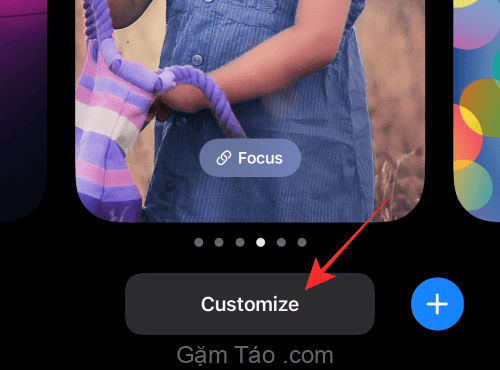
Vuốt sang trái trên màn hình để chuyển đến bộ lọc tiếp theo.
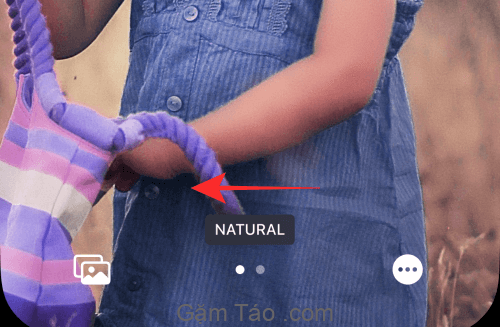
Mẹo: Chụm để phóng to hoặc thu nhỏ hình ảnh để điều chỉnh độ sâu và tiêu cự của hậu cảnh.
Nhấn vào Xong ở trên cùng để áp dụng và lưu các thay đổi bạn đã thực hiện.
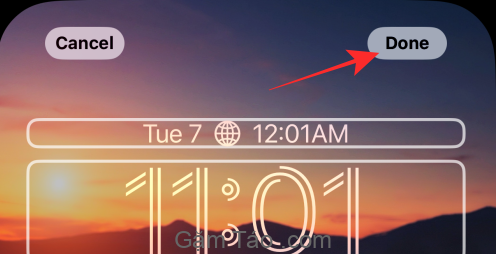
Trong trường hợp không muốn lưu các thay đổi, bạn có thể chọn tùy chọn Hủy để hủy các thay đổi.
Liên quan: Nút Unsend của iOS 16: Nó ở đâu và Cách sử dụng nó
Cách tùy chỉnh ngày và giờ trên màn hình khóa
Trong khi ở chế độ chỉnh sửa của màn hình khóa như đã nêu ở trên, hãy nhấn vào tiện ích ngày và giờ ở trên cùng.
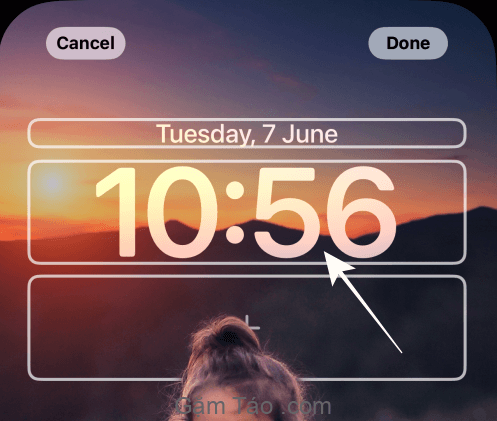
Nhấp vào bất kỳ phông chữ có sẵn nào trong “Phông chữ & Màu sắc” để chọn nó.
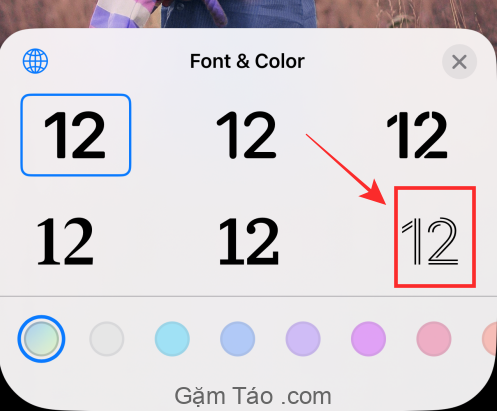
Trong “Phông chữ & Màu sắc”, hãy nhấn vào bất kỳ màu nào để chọn và áp dụng màu đó cho phông chữ. Kéo thanh trượt sang trái hoặc phải để điều chỉnh độ bão hòa.
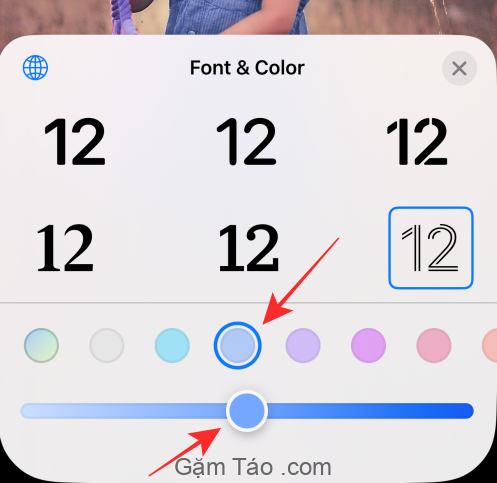
Nhấn vào nút “x” (đóng) để áp dụng các thay đổi và thoát khỏi bảng Phông chữ & Màu sắc.
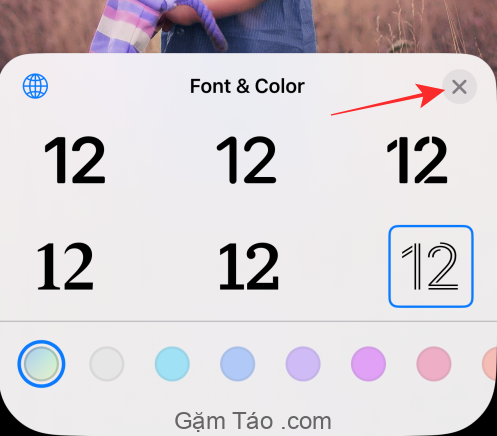
Nhấn vào Xong ở trên cùng để áp dụng và lưu các thay đổi bạn đã thực hiện.
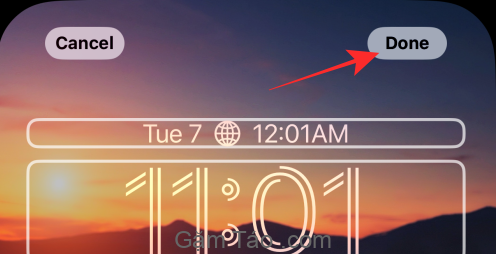
Trong trường hợp không muốn lưu các thay đổi, bạn có thể chọn tùy chọn Hủy để hủy các thay đổi.
Tại sao bộ lọc không khả dụng cho bạn khi chỉnh sửa màn hình khóa?
Bạn chỉ có tùy chọn thay đổi bộ lọc nền nếu bạn nhập hình nền từ thư viện ảnh iPhone của mình bằng cách sử dụng các tùy chọn – Mọi người, Ảnh hoặc Ảnh trộn,
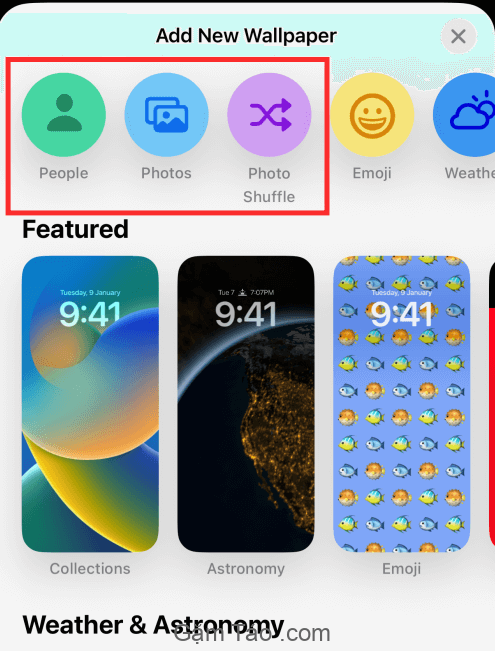
Nếu bạn sử dụng hình nền có sẵn, bạn sẽ nhận được các trang trình bày khác nhau thay vì bộ lọc. Ví dụ: xem hình nền Thiên văn học trong phần Nổi bật.
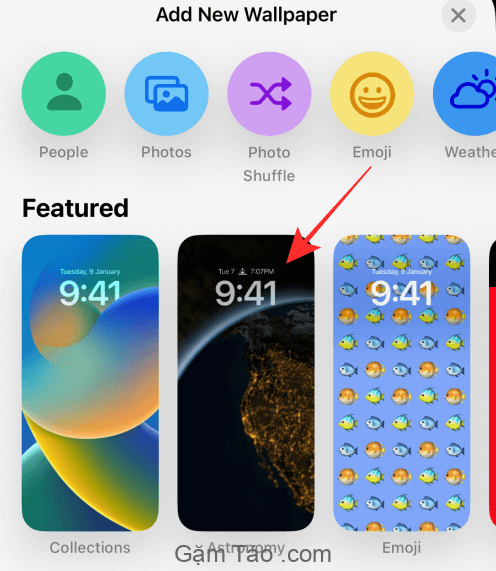
Khi vuốt sang trái, bạn sẽ nhận được một trang chiếu hình ảnh khác thay vì một bộ lọc mới.
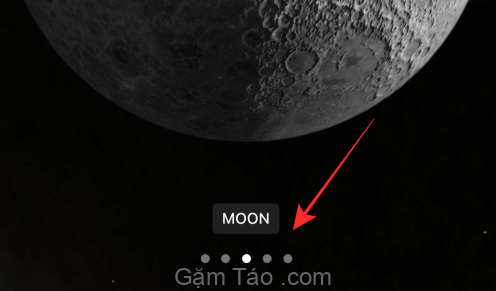
Dù là bộ lọc hay trang trình bày, thao tác vuốt màn hình khóa trên iOS 16 hứa hẹn một sự năng động gấp rút với sự đơn giản đáng ngưỡng mộ. Với nhiều hơn trong cửa hàng, chúng tôi mong muốn được khám phá tất cả chúng cùng bạn.
Nếu bạn có bất kỳ đề xuất hoặc phản hồi nào, vui lòng thả chúng vào phần bình luận!




